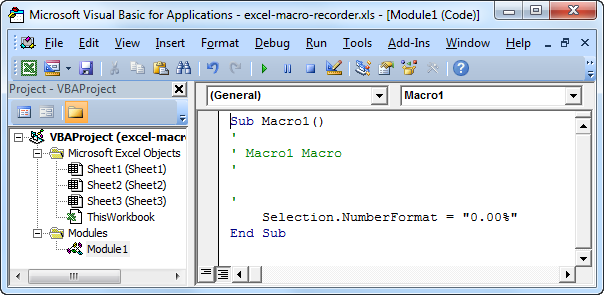Vykdyti kodą iš "Excel VBA" modulio
Kaip pradedantysis Excel VBA, jums gali būti sunku nuspręsti, kur įdėti savo VBA kodą. Kurti makro skyrių iliustruoja, kaip paleisti kodą spustelėdami komandų mygtuką. Šiame pavyzdyje mokoma, kaip tai padaryti paleisti kodą iš modulio.
1. Atidarykite "Visual Basic" redaktorių.
2. Spustelėkite Insert, Module.
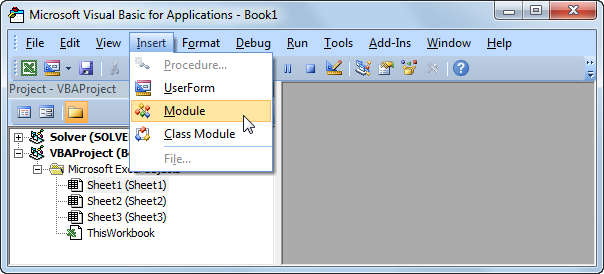
3. Sukurkite procedūrą (makrokomandą), vadinamą Cyan.
End Sub
Pastaba: procedūra yra arba sub, arba funkcija. Jei norite, sužinokite daugiau apie funkcijas ir prenumeratą čia.
4. Sub pakeičia jūsų darbalapio fono spalvą į mėlyną spalvą. Norėdami tai pasiekti, pridėkite šią kodo eilutę.
Pastaba: vietoj "ColorIndex" numerio 28 (cyan) galite naudoti bet kurį "ColorIndex" numerį.
Norėdami paleisti procedūrą, atlikite šiuos veiksmus.
5. Spustelėkite Makrokomandas.

6. Pasirinkite Cyan ir spustelėkite Run.

Rezultatas:

Pastaba: Kodas į modulį yra prieinamas visai darbo knygai. Tai reiškia, kad galite pasirinkti Sheet2 arba Sheet3 ir pakeisti šių lapų fono spalvą. Įrankių juostos programos "Makrokomandas" pridėjimas rodo, kaip padaryti makro prieinamą visiems savo darbaknygiams ("Excel" failai). Atminkite, kad ant lapo (priskirtas komandų mygtukui) dedamas kodas yra prieinamas tik tam konkrečiam lapui.